Eventos de descarga
Puedes mostrar y descargar una gran cantidad de eventos asociados con cada detección de amenazas. Esto te permite realizar búsquedas en un amplio conjunto de datos almacenados en tu cuenta de Google Security Operations para detectar problemas de seguridad.
Eventos de visualización y descarga
Completa los siguientes pasos para mostrar y descargar los eventos asociados con una detección:
En la barra de navegación, haz clic en Detección > Reglas y detecciones.
Haz clic en la pestaña Panel de reglas.
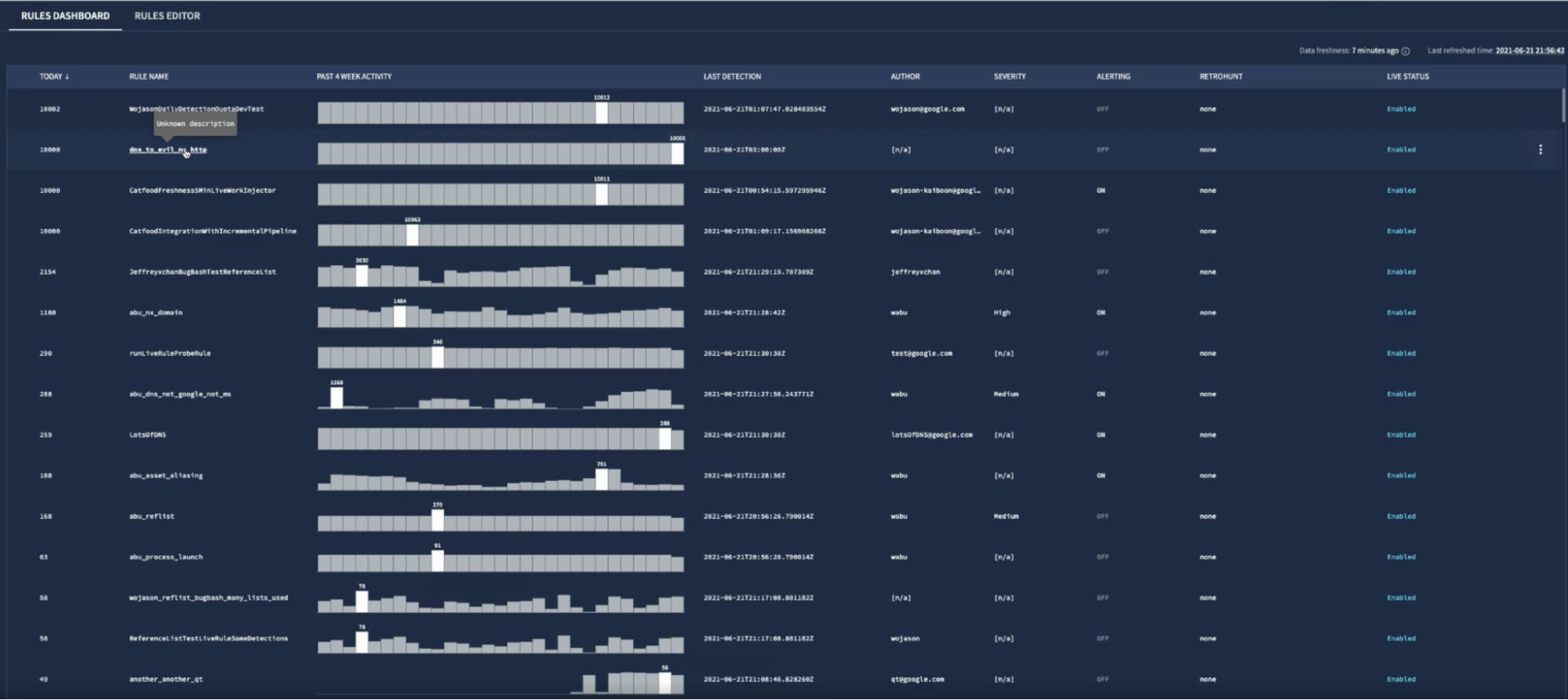 Panel de reglas
Panel de reglasHaz clic en una regla para abrir la vista Detecciones de reglas.
Selecciona una detección de la lista Detections y expande la lista de eventos de muestra haciendo clic en la flecha junto a la lista. Cada variable de evento en una regla puede mostrar hasta 10 eventos de muestra. Por ejemplo, una regla con dos variables de evento (
$e1,$e2) puede mostrar hasta 20 muestras en total. Los ejemplos que superen este límite se ocultan en la página Detecciones, pero se incluyen si haces clic en Descargar todo para ver los eventos del modelo de datos unificado (UDM) asociados con tu detección.
La opción Descargar como CSV aparece si se omitieron muestras de eventos en tu detección. Se puede descargar un máximo de 100,000 eventos. En la IU, las muestras de eventos se ordenan por marca de tiempo del evento. Google no garantiza ningún ordenamiento de las muestras de eventos cuando se leen las detecciones de las APIs de Chronicle.
Opcional: Haz clic en view_column Columnas para agregar más campos a la lista de eventos de muestra. Estos campos también se incluyen en el archivo CSV descargado.
Haz clic en el vínculo Descargar como CSV. Las muestras de eventos se descargan como un archivo CSV que puedes abrir en la mayoría de las aplicaciones de hojas de cálculo.
¿Necesitas más ayuda? Obtén respuestas de miembros de la comunidad y profesionales de Google SecOps.

